如何利用cad布局中的视口设置比例,排版图纸
我们一般都是在【模型】里按照1:1的比例绘图,但当我们将图绘制完成后发现,每个图因为大小不一样,在【模型】里的排版是非常凌乱的。如果我们要把图纸打印出来时,就必须将几个小图按照比例排版在标准的图框上。这样,我们打印出来的图纸排版专业,图幅美观,使用起来也更方便。这一工作必须在【布局】里面通过【视口】的操作才能完成。看看我是怎么操作的吧!
工具/原料
天正cad2008(此方法适用于任何一款cad软件)第一步:新建视口
将【模型】窗口切换成【布局】窗口
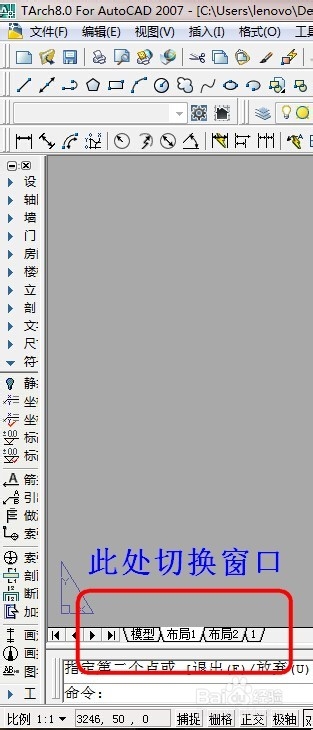 [图]
[图]将我们已经绘制好的标准图框拖到布局里面(此处我用A3图框为例,图幅尺寸为420mm×297mm)。
 [图]
[图]单击【视图】-【视口】-【新建视口】命令,弹出【新建视口】对话框,单击【确定】,然后在桌面的空白处画一个矩形框,一个新的视口就建立了。
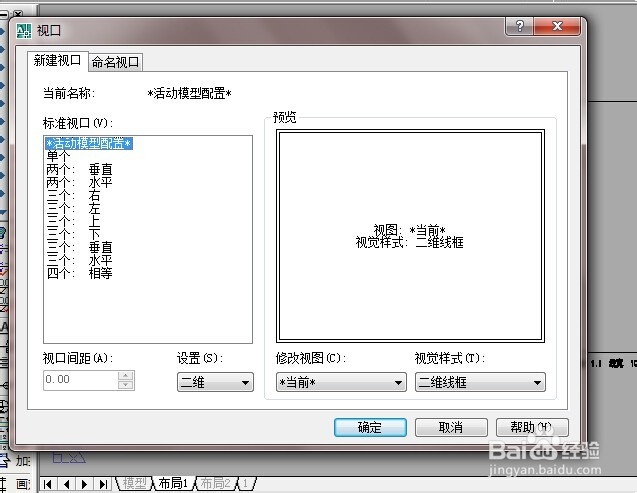 [图]
[图]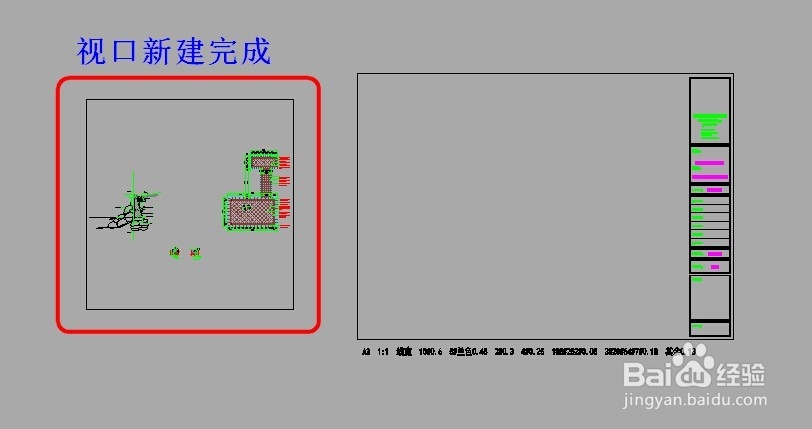 [图]
[图]第二步:调整视口的比例
 [图]
[图]在cad工具栏右上角空白处单击右键--单击ACAD--单击视口前的正方形,就弹出了视口编辑工具栏。
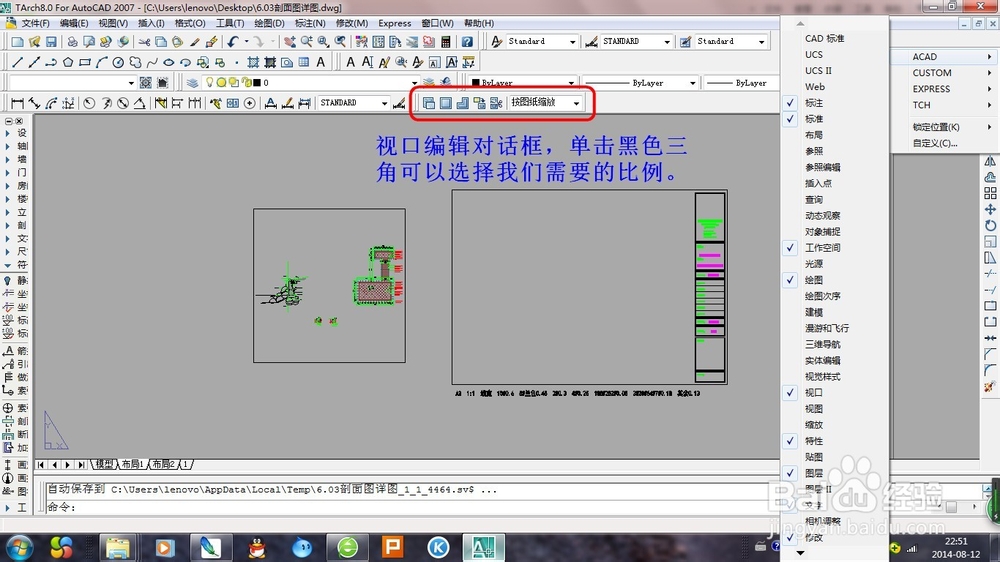 [图]
[图]再根据需要依次调整每个视口的比例,这一操作需要多试几次才能找到最佳的比例。根据我们图纸的大小选择合适的比例,一般我们常用的cad出图比例为:
平面图、立面图、剖面图 :一般 1:1001:150 甚至1:200 都可以
总平面图 一般 :1:500 1:7501:1000 甚至1:2000都可以详图一般 :1:201:50其实比例并没有很严格的限制,只要准确实用,比例尺标注清楚就可以了。
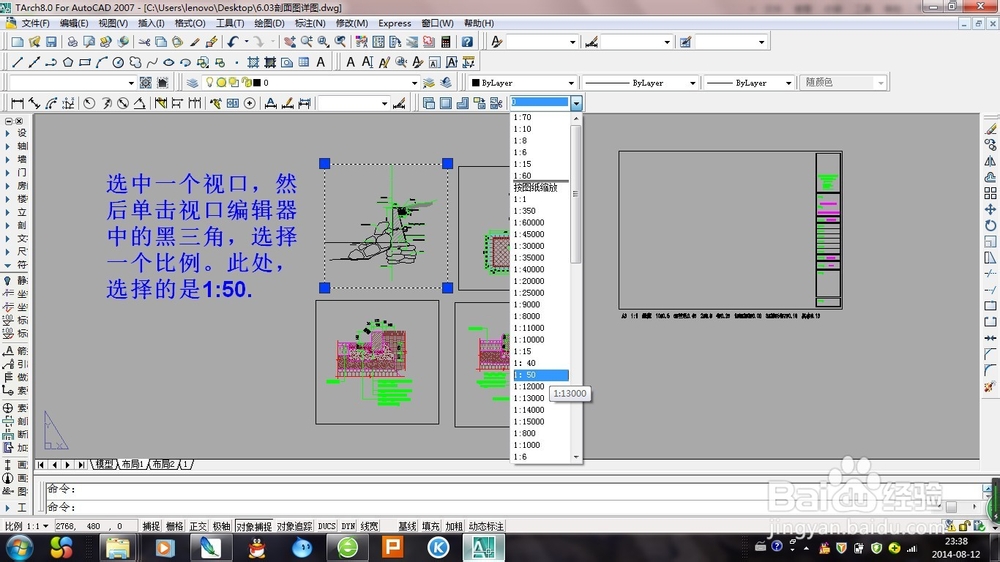 [图]
[图]检验视口比例是否设置成功
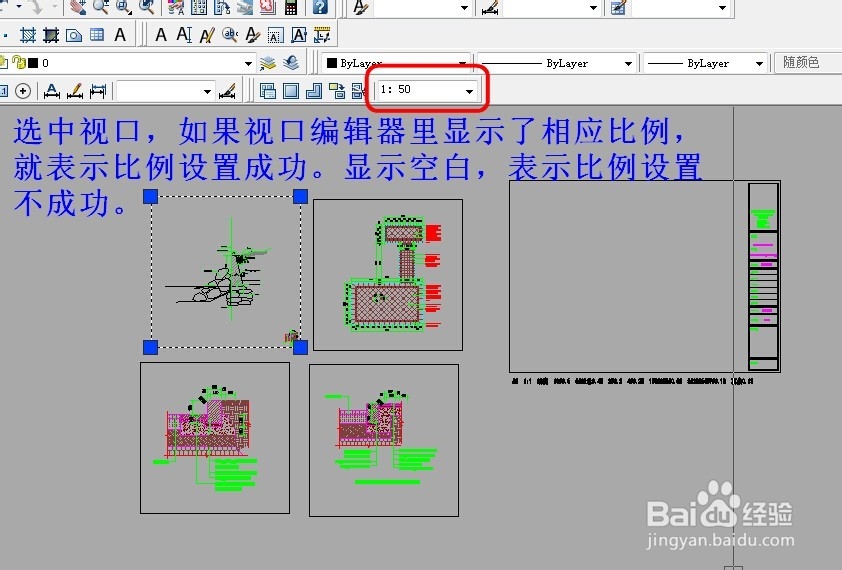 [图]
[图]第三步:排版
1/1分步阅读将调整好比例的视口,全部放到A3图框中。排版时可以适当调动每个视口的大小,直到所有视口都在图框中为止,且图形全部都能清楚的显示出来。
 [图]
[图]经验内容仅供参考,如果您需解决具体问题(尤其法律、医学等领域),建议您详细咨询相关领域专业人士。如需转载,请注明版权!
标题:如何利用cad布局中的视口设置比例,排版图纸 网址:http://www.toutiaojingyan.com/3f16e003c6d80a2591c103e2.htm
发布媒体:头条经验 作者:闲散生活人

